如何实现无线路由器与MODEM共享上网?
电信光猫与-TP-LINK路由器怎么连接

电信光猫与-TP-LINK路由器怎么连接电信光猫与 TP-LINK 路由器怎么连接随着互联网的普及和便利,家庭网络连接已经成为现代家庭不可或缺的一部分。
然而,对于一些刚刚开始使用家庭网络的用户来说,光猫和路由器之间的连接可能会带来一些疑问和困惑。
本文将详细介绍如何连接电信光猫与 TP-LINK 路由器,帮助读者轻松搭建自己的家庭网络。
首先,我们需要了解电信光猫和 TP-LINK 路由器的基本概念和功能。
光猫是电信服务商提供的设备,负责将光纤信号转换为家庭网络可以使用的信号。
而路由器则是家庭网络的核心设备,负责将接入的信号分发至各个终端设备,同时提供无线网络信号覆盖。
接下来,我们将分步骤介绍如何连接电信光猫与TP-LINK 路由器:步骤一:检查光猫和路由器的连接端口首先,确保光猫和路由器都处于关闭状态,然后仔细检查它们的连接端口。
光猫通常有一个光纤输入口和一个或多个以太网口,而 TP-LINK 路由器则通常具有一个或多个以太网口和一个 WAN(广域网)口。
确保光猫的光纤输出口与路由器的 WAN 口相连接,以太网口与以太网口相连接。
步骤二:连接光纤和电源在确认连接端口正确后,将一端的光纤插入光猫的光纤输入口,然后将另一端插入到光猫信号源的输出端。
接下来,将 TP-LINK 路由器的电源线插入电源插座,并将其它端口插入路由器的电源输入口。
步骤三:打开设备并进行设置打开光猫和路由器的电源,等待设备启动,通常需要一到两分钟。
待设备启动成功后,打开电脑或手机上的浏览器,输入 TP-LINK 路由器的默认网关地址(通常为 192.168.1.1 或 192.168.0.1),回车进入路由器管理页面。
步骤四:配置路由器的网络设置在路由器管理页面中,根据实际情况进行网络配置。
具体配置可能因路由器型号而有所不同,一般需要设置网络名称(SSID)、密码以及其他网络安全选项。
确保设置合理,以保障家庭网络的安全性。
步骤五:测试网络连接完成网络配置后,使用手机或电脑连接到新建的无线网络,输入密码进行连接。
Modem+路由器怎样设置可以上网

• 工具 原料 工具/原料 • Modem ---路由器—PC,猫分出来的网线 线插路由WAN口,再由路由器的LAN口分 线插到PC。
• 步骤/方法 步骤 方法 • 硬件连接好之后,进入浏览器输入 192.168.1.1 出现如下页面
• 点击互联网,如下图
• 在这里,网路运营商给你的是账号和密码,如电 信、网通、铁通,那么就选择PPPoE(ADSL拨号) 这种方式,并且在账号和密码框里输入他们给你 的账号和密码。如果你用的是Cable Modem,即 运营商只是拉了一条网线给你,其它什么信息也 没给,那么就选用DHCP(、默认网 关、DNS服务器地址,那么就选用Static(固定IP) 的方式,并且输入相应的信息。 • 然后点击确定,并返回首页。
Modem+路由器怎样设置,让 多人共享上网
• 我们要如何共享上网呢?就是要像上面的 连接方式,在Modem下面接个路由器就可 以实现共享上网了。但是很多朋友想共享 上网,可是买了路由器回来不会设置,那 么下面就给大家讲解一下如何设置路由共 享上网。这里以JCG JHR-M916R路由器给 大家做个粗略设置。
这时候,如果看到联网状态:已联网,IP地 址、子网掩码、默认网关、主域名服务器, 这些都有了,那就OK了。
Thank you !
• 更多知识,欢迎访问 • JCG捷希
光纤猫怎么用无线路由器?

光纤猫怎么用无线路由器?光纤猫作为光纤宽带接入的终端设备,需要与路由器进行连接才能实现网络分享和无线覆盖。
下面将详细分段解答光纤猫如何与无线路由器连接及设置。
一、连接光纤猫和路由器1.使用网线连接将一根网线插入光纤猫的LAN口,另一端插入路由器的WAN口,然后再将路由器与电脑连接即可。
2.使用光纤连接如果光纤猫和路由器都支持光纤接口,可以使用光纤线连接,需要注意的是光纤线的头一定要正确对齐。
二、配置路由器1.进入路由器管理界面在浏览器中输入路由器的IP地址,一般为192.168.1.1,输入管理员账号和密码登录路由器管理界面。
2.设置WAN口连接方式在路由器管理界面中选择“WAN口设置”,根据光纤猫的接口类型选择PPPoE或DHCP连接方式,填写相应的账号和密码,点击“保存”即可。
3.设置无线网络在路由器管理界面中选择“无线设置”,设置无线网络名称和密码,选择加密方式为WPA2-PSK,保存设置。
4.开启DHCP服务在路由器管理界面中选择“LAN口设置”,开启DHCP服务,设置IP地址池和子网掩码。
5.保存设置并重新启动路由器在路由器管理界面中点击“保存”按钮,然后重新启动路由器。
三、连接无线网络1.开启电脑无线网络在电脑中找到无线网络连接,开启无线网络。
2.选择无线网络在可用的无线网络列表中选择刚才设置的无线网络名称,并输入密码进行连接。
3.连接成功如果连接成功,电脑的无线网络图标会显示已连接状态,可以开始享受无线网络的便利。
总结:以上就是光纤猫如何与无线路由器连接及设置的详细步骤,需要注意的是在设置过程中要保持耐心和仔细,确保每一步都按照要求正确操作。
同时也要注意网络安全,设置强密码和安全加密方式,避免网络被黑客攻击。
电信光猫与无线路由器如何连接设置
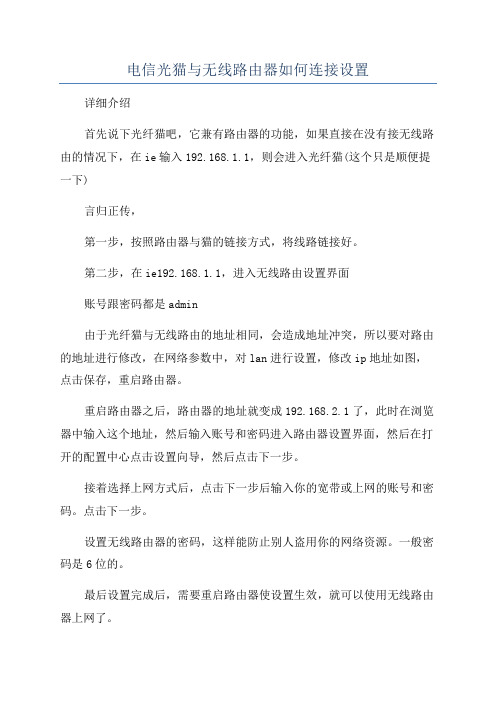
电信光猫与无线路由器如何连接设置详细介绍首先说下光纤猫吧,它兼有路由器的功能,如果直接在没有接无线路由的情况下,在ie输入192.168.1.1,则会进入光纤猫(这个只是顺便提一下)言归正传,第一步,按照路由器与猫的链接方式,将线路链接好。
第二步,在ie192.168.1.1,进入无线路由设置界面账号跟密码都是admin由于光纤猫与无线路由的地址相同,会造成地址冲突,所以要对路由的地址进行修改,在网络参数中,对lan进行设置,修改ip地址如图,点击保存,重启路由器。
重启路由器之后,路由器的地址就变成192.168.2.1了,此时在浏览器中输入这个地址,然后输入账号和密码进入路由器设置界面,然后在打开的配置中心点击设置向导,然后点击下一步。
接着选择上网方式后,点击下一步后输入你的宽带或上网的账号和密码。
点击下一步。
设置无线路由器的密码,这样能防止别人盗用你的网络资源。
一般密码是6位的。
最后设置完成后,需要重启路由器使设置生效,就可以使用无线路由器上网了。
相关阅读:路由器安全特性关键点由于路由器是网络中比较关键的设备,针对网络存在的各种安全隐患,路由器必须具有如下的安全特性:(1)可靠性与线路安全可靠性要求是针对故障恢复和负载能力而提出来的。
对于路由器来说,可靠性主要体现在接口故障和网络流量增大两种情况下,为此,备份是路由器不可或缺的手段之一。
当主接口出现故障时,备份接口自动投入工作,保证网络的正常运行。
当网络流量增大时,备份接口又可承当负载分担的任务。
(2)身份认证路由器中的身份认证主要包括访问路由器时的身份认证、对端路由器的身份认证和路由信息的身份认证。
(3)访问控制对于路由器的访问控制,需要进行口令的分级保护。
有基于IP地址的访问控制和基于用户的访问控制。
(4)信息隐藏与对端通信时,不一定需要用真实身份进行通信。
通过地址转换,可以做到隐藏网内地址,只以公共地址的方式访问外部网络。
除了由内部网络首先发起的连接,网外用户不能通过地址转换直接访问网内资源。
光纤猫接无线路由器设置的方法
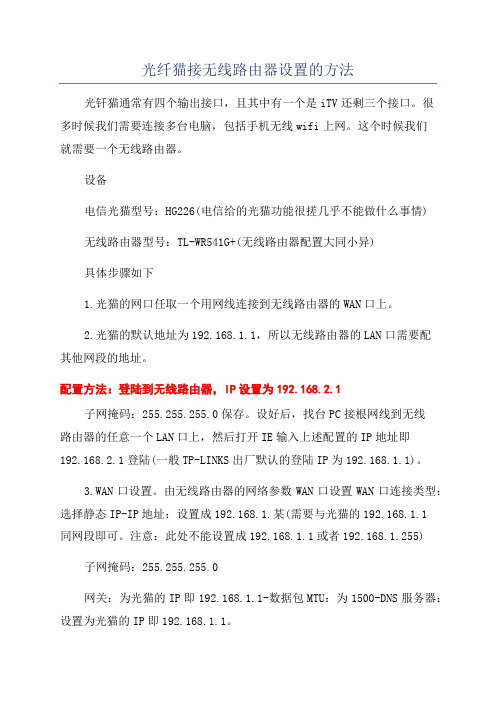
光纤猫接无线路由器设置的方法光钎猫通常有四个输出接口,且其中有一个是iTV还剩三个接口。
很多时候我们需要连接多台电脑,包括手机无线wifi上网。
这个时候我们就需要一个无线路由器。
设备电信光猫型号:HG226(电信给的光猫功能很搓几乎不能做什么事情)无线路由器型号:TL-WR541G+(无线路由器配置大同小异)具体步骤如下1.光猫的网口任取一个用网线连接到无线路由器的WAN口上。
2.光猫的默认地址为192.168.1.1,所以无线路由器的LAN口需要配其他网段的地址。
配置方法:登陆到无线路由器,IP设置为192.168.2.1子网掩码:255.255.255.0保存。
设好后,找台PC接根网线到无线路由器的任意一个LAN口上,然后打开IE输入上述配置的IP地址即192.168.2.1登陆(一般TP-LINKS出厂默认的登陆IP为192.168.1.1)。
3.WAN口设置。
由无线路由器的网络参数WAN口设置WAN口连接类型:选择静态IP-IP地址:设置成192.168.1.某(需要与光猫的192.168.1.1同网段即可。
注意:此处不能设置成192.168.1.1或者192.168.1.255)子网掩码:255.255.255.0网关:为光猫的IP即192.168.1.1-数据包MTU:为1500-DNS服务器:设置为光猫的IP即192.168.1.1。
4.完成上述3个步骤后已可以通过路由器上网了,最后是无线参数的设置。
无线参数-基本设置-SSID号:任意取名勾选开启无线功能-允许SSID 广播开启安全设置自己设置密码。
5.启用DHCP服务器。
默认是开启的。
6.修改无线路由器登陆口令:系统工具-修改登陆口令-自定义设置。
7.重启路由器,有线和无线都可以上网了。
联通光纤猫接无线路由器1、首先,连接上联通FTTH光纤猫,在浏览器输入192.168.1.1,填写账号、密码,登陆联通FTTH光纤猫,使电脑能够正常上网2、拔掉联通FTTH光纤猫,将无线路由器接通电源,网线一端接路由器LAN端口,一端接电脑3、在浏览器里输入192.168.1.1,进入登陆界面,输入账号、密码登陆4、点击【网络参数】下面的【LAN口设置】,将右边的IP地址修改为192.168.1.5后,点击保存5、点击【网络参数】下面的【MAC地址克隆】,在右边的窗口中点击【克隆MAC地址】,把电脑的MAC地址克隆到路由器里,点击保存6、点击【系统工具】下的【重新启动】,使路由器更新配置7、将联通FTTH光纤猫的网线连接路由器的WAN端口,在浏览器输入192.168.1.5,此时进入的是无线路由器的界面而不是联通FTTH光纤猫的界面,输入账号、密码登陆8、点击左边的【设置向导】,在右边选择【PPPOE拨号】,点下一步9、再次填入上网的账号和密码10、设置无线上网的PSK密码11、点击重启,保存设置,这时打开笔记被和手机,开启WIFI,是不是可以用无线上网了!!!。
无线上网之两台电脑共享上网方案
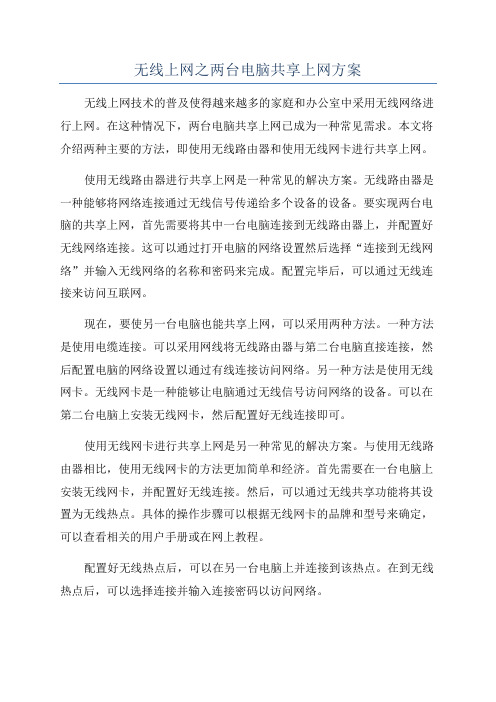
无线上网之两台电脑共享上网方案无线上网技术的普及使得越来越多的家庭和办公室中采用无线网络进行上网。
在这种情况下,两台电脑共享上网已成为一种常见需求。
本文将介绍两种主要的方法,即使用无线路由器和使用无线网卡进行共享上网。
使用无线路由器进行共享上网是一种常见的解决方案。
无线路由器是一种能够将网络连接通过无线信号传递给多个设备的设备。
要实现两台电脑的共享上网,首先需要将其中一台电脑连接到无线路由器上,并配置好无线网络连接。
这可以通过打开电脑的网络设置然后选择“连接到无线网络”并输入无线网络的名称和密码来完成。
配置完毕后,可以通过无线连接来访问互联网。
现在,要使另一台电脑也能共享上网,可以采用两种方法。
一种方法是使用电缆连接。
可以采用网线将无线路由器与第二台电脑直接连接,然后配置电脑的网络设置以通过有线连接访问网络。
另一种方法是使用无线网卡。
无线网卡是一种能够让电脑通过无线信号访问网络的设备。
可以在第二台电脑上安装无线网卡,然后配置好无线连接即可。
使用无线网卡进行共享上网是另一种常见的解决方案。
与使用无线路由器相比,使用无线网卡的方法更加简单和经济。
首先需要在一台电脑上安装无线网卡,并配置好无线连接。
然后,可以通过无线共享功能将其设置为无线热点。
具体的操作步骤可以根据无线网卡的品牌和型号来确定,可以查看相关的用户手册或在网上教程。
配置好无线热点后,可以在另一台电脑上并连接到该热点。
在到无线热点后,可以选择连接并输入连接密码以访问网络。
无论是使用无线路由器还是无线网卡,都需要注意以下几点。
首先,确保两台电脑在同一个无线网络中,以便可以互相访问和共享文件和资源。
这可以通过设置相同的无线网络名称和密码来实现。
其次,要确保无线网络的安全性,可以通过启用无线加密功能来防止未经授权的访问。
最后,如果网络速度较慢或连接不稳定,可以尝试调整无线路由器或无线网卡的位置,或者使用增强信号的设备来改善信号质量。
总之,通过无线路由器或无线网卡进行共享上网是一种方便且常见的方法。
光猫访问路由设置方法
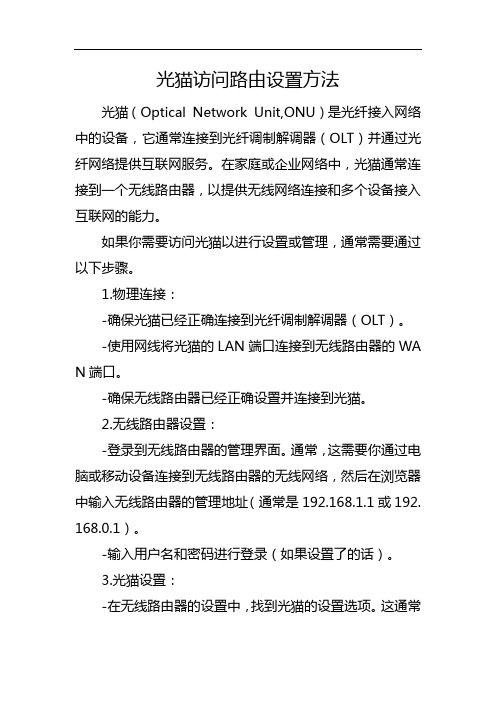
光猫访问路由设置方法光猫(Optical Network Unit,ONU)是光纤接入网络中的设备,它通常连接到光纤调制解调器(OLT)并通过光纤网络提供互联网服务。
在家庭或企业网络中,光猫通常连接到一个无线路由器,以提供无线网络连接和多个设备接入互联网的能力。
如果你需要访问光猫以进行设置或管理,通常需要通过以下步骤。
1.物理连接:-确保光猫已经正确连接到光纤调制解调器(OLT)。
-使用网线将光猫的LAN端口连接到无线路由器的WA N端口。
-确保无线路由器已经正确设置并连接到光猫。
2.无线路由器设置:-登录到无线路由器的管理界面。
通常,这需要你通过电脑或移动设备连接到无线路由器的无线网络,然后在浏览器中输入无线路由器的管理地址(通常是192.168.1.1或192. 168.0.1)。
-输入用户名和密码进行登录(如果设置了的话)。
3.光猫设置:-在无线路由器的设置中,找到光猫的设置选项。
这通常在“高级设置”、“网络设置”或“WAN设置”部分。
-根据光猫的型号和提供的互联网服务,配置光猫的参数。
这可能包括VLANID、PPPoE拨号用户名和密码等。
-保存设置并等待光猫重新启动。
4.测试连接:-在完成设置后,测试光猫和无线路由器的连接。
你可以通过无线路由器的状态信息查看连接是否成功。
-如果有互联网连接问题,检查光猫的指示灯是否正常,确保光纤连接没有问题。
5.访问光猫的管理界面:-如果你需要直接访问光猫的管理界面,通常需要通过网线连接到光猫的console端口,并使用串行通信软件(如P uTTY或TeraTerm)进行连接。
-输入光猫的IP地址(通常是192.168.1.1或类似的本地地址)和默认的用户名/密码进行登录。
请注意,不同型号的光猫和无线路由器可能有不同的设置方法和选项。
如果你不熟悉这些步骤,可以参考光猫和无线路由器的用户手册或联系互联网服务提供商的技术支持以获得帮助。
如何通过连接光纤猫与无线路由器让多台电脑(手机)同时上网?

如何通过连接光纤猫与无线路由器让多台电脑(手机)同时上网?近期,笔者发现很多网友反映家里拉了光纤网线,但接了无线路由器后只有一台台式电脑可以上网,不能实现多台电脑同时上网,很是不方便,所以今天笔者就这问题来教大家如何连接设置。
现在新的小区基本都已是光纤网线入户了,但如何连接路由器则是令人头疼,下面讲下步骤:1、首先查看您无线路由器的登陆IP地址(说明书上有的):一般都是192.168.1.1(少部分是192.168.0.1)2、再查看你光纤猫背面的IP地址(电信的多数也是192.168.1.1)分别拿笔和纸记下这两设备的IP地址3、硬件连接方法: 光纤插头(一般是蓝色的水晶头)插到光纤猫的WAN口,再拿另一根网线插到猫的LAN口(其实以上这步骤电信局的人已帮你接好),网线的另一头插无线路由器的WAN口,路由器剩下的LAN口拿网线与电脑都连接好。
4、查看刚登记的IP地址是否是一致的,如果是一致的,上网时就会出现只能一台电脑上网的情况(IP地址冲突导致),假如是不一致的话,那恭喜您,你只要登录路由器的地址按平时路由器的设置完就可以实现局域网上网了。
现在说的是IP地址一致的怎么修改?首先,将插到光纤猫LAN口(一般是黄色插口)的网线拔了,在您电脑上登录无线路由器管理页面进行设置。
以磊科无线路由器为例,点击“网络参数”,再点击“LAN口设置”,你就可以修改路由器的IP地址了,一定要修改成自己易记的(本人修改为192.168.0.1),以后登录路由器都是这一地址,然后保存。
再点击“WAN口设置”,连接类型选“PPPOE”,到时要求输入电信局给您的账号密码,填完保存。
再在“无线管理”里完成无线上网的设置,重启路由器。
这些工作都做完了,再去将刚从猫拔出的网线插上猫的LAN口。
这样,所有台式电脑(手机)就可以共享局域网上网了。
- 1、下载文档前请自行甄别文档内容的完整性,平台不提供额外的编辑、内容补充、找答案等附加服务。
- 2、"仅部分预览"的文档,不可在线预览部分如存在完整性等问题,可反馈申请退款(可完整预览的文档不适用该条件!)。
- 3、如文档侵犯您的权益,请联系客服反馈,我们会尽快为您处理(人工客服工作时间:9:00-18:30)。
如何实现无线路由器与MODEM共享上网?
在这里我们以型号为tp-link tl-wr340g+的无线路由器及型号为ZXDSL 831BII ADSL用户端设备(也叫通俗的说法叫宽带MODEM或猫,下面我们简称叫ADSL)为例,告诉你如何一步一步连接无线路由器,如何连接ADSL,如何创建新连接,如何设置IP地址,如何让你及你的家人共享宽带一起上网?
(本文原文地址:nest.me)
第一步:串接物理设备,在告诉大家怎么串接之前先说明一下下面三个物理设置的端口。
无线路由器,有四个黄色端口,一个蓝色端口和一个电源端口,且顺序依次是电源端口、4号黄色端口、3号黄色端口、2号黄色端口、1号黄色端口、蓝色端口,(注意看每个接口下面有文字及数字)电源端口就不用说了,直接接电源的,蓝色端口这里用不着,那么四个黄色端口在这里我们只要用2号黄色端口、1号黄色端口两个就行了
ADSL,有三个端口,一个DSL端口,一个Ethernet端口,一个PWR端口(注意看每个接口下面有白色的文字)
分离器(此分离器是用于分离ADSL与坐机),有三个端口,端口处都标有PHONE,ADSL 及LINE,LINE端口是用于外部网络的连接,(一般情况下,每个家庭的墙壁上都会有专门的端口),PHONE端口是用于连接坐机,ADSL端口是用于连接ADSL的。
了解了上面的两个物理设置的基本情况后接下来告诉大家怎么样去串接物理设备?
1:将墙壁上的端口与分离器的LINE端口用线相连
2:将分离器的PHONE端口与坐机的端口用线相连
3:将分离器的ADSL端口与ADSL的DSL端口用线相连
4:将ADSL的Etherne端口与无线路由器的2号黄色端口用线相连
5:将无线路由器的1号黄色端口与主机的网卡上的端口用线相连
以上的物理连接及电源线都接好之后接下来的工作就是在电脑上进行创建连接及设置IP 等工作了?
先看如何创建新连接?
1:开始菜单—附件—通讯—新建连接向导
2:在新建连接向导对话框中选择下一步
3:选择“连接到Internet”,然后点一步
4:选择“手动设置我的连接”,然后点下一步
5:选择“要求用户名与密码与宽带连接来连接”,点下一步(当然这里一步只适合于用用户名与密码上网的用户)
6:在ISP文本框中可以不输入直接点下一步
7:输入电信分配给您的用户名与密码,然后点下一步
8:最后点完成,完成之后,就创建了一个新的“宽带连接”(桌面上会有一个宽带连接的图标)
连接创建好之后下一步就要设置相关的IP属性了,下面我们以三台电脑(当然三台以上
的也可以按照下面的方法进行设置)可以同时上网的情况为例,为了区分三台电脑,我们暂且把与无线路由器的1号黄色端口相连的电脑称为1号电脑,另外两台我们暂且把它称为2号电脑与3号电脑,我们先说1号电脑的IP地址如何设置?
1:开始菜单—附件—通讯—网络连接
2:选择本地连接的小图标,点右键选择属性
3:在“本地连接属性”的对话框中选择“Internet协议(TCP/IP)”,点其右下面的“属性”
4:在“Internet协议(TCP/IP)属性”的对话框中选择,输入192.168.1.100的IP地址(IP地址的第三个小点后面的数字可在1到255之间的数字随便选择),255.255.255.0的子网掩码及192.168.1.188默认网关(默认网关的第三个小点后面的数字可在1到255之间的数字随便选择),在首选DNS服务器右边输入202.96.134.133。
5:再次进入“开始菜单—附件—通讯—网络连接”选择“宽带连接”小图标,点右键选择属性,进入“宽带连接属性”对话框,选择“高级”选项卡,将“Internest连接共享”下面的“允许其他网络用户通过此机算机的Internet连接来连接”左边的小方框给勾上。
再来看2号电脑如何设置?
具体操作步骤与1号电脑基本是一样的,主要是在IP地址及默认网关设置不同,如果需要2号电脑也可以像1号电脑可以拨号上网的话(注意不可以两台同时拨号,如果需要换一台电脑拨号的话,则需要将之前拨号的电脑先断开之后,然后另外一台再拨号才可以正常上网),需要将2号电脑的无线网络连接的IP设成跟1号电脑的默认网关,2号电脑的默认网关设为1号电脑的IP地址,即2号电脑的IP地址为192.168.1.188,默认网关为192.168.1.100,其它的都一样,同时需要将2号电脑的宽带连接也设置成允许其他网络用户通过此机算机Internet连接来连接,注意,如果2号电脑为笔记本使用无线网络连接时,应该在网络连接中的“无线网络连接”属性中设置IP地址及网关,而不是在“本地连接”的属性中设置,即使设置也没有任何作用。
再来看3号电脑如何设置?
具体操作步骤与1号电脑基本是一样的,不同的是3号电脑有两种方式可以设置默认网站,第一方式将其默认网关设置成1号电脑的IP地址时,那么只有1号电脑拨号的时候3号电脑才可能上网,第二种方式将其默认网关设置成2号电脑的IP地址时,那么只有2号电脑拨号的时候3号电脑才可能上网。
IP地址的前面仍然是192.168.1,第三个小点后面的数字可在1到255之间的数字随便选择,只要不与1号与2号电脑的IP地址一样就行了(如果一样,会造成IP地址冲突)。
经过上面的连接物理设备、设置IP地址及默认网关等步骤之后,我们就可以让多台电脑共享宽带同时上网了。
如果你需要保证你的无线网络不被被别人共享或要求输入密钥才能连接无线网络时,那么你就需要知道无线路由器的密码,如果不知道密码的话,可以在无线路由器在通电并有网络连接的情况下用比较硬的圆珠笔的笔尖使劲的往复位键Reset的小孔按8秒左右(按轻的会没有反应),这样就可以通过物理复位的方法使路由器恢复到出厂默认值,从而使登录用户名和密码变为admin和空。
如果之前宽带已经拨号,按了复位键成功之后,会提示要求你重新拨号,注意要求重新拨号时表示无线路由器复位还原已经成功,然后在浏览器地址中输入192.168.0.1,这时就可以登陆无线路由器的路由器WEB配置来进行路由器的复位并设置密码(密钥),设置好密码之后,笔记本还要连接这个无线网络时就需要输入密钥才能连接
成功(如果这一步还不能连接成功,可能还需要进行无线网络配置—添加—关联等操作
以上无线路由器与MODEM共享上网的文章内容由网巢网nest.me提供,欢迎转载,转载请保留本站链接,谢谢。
